win7システムでのスケジュールされたシャットダウンコマンドの詳細な手順
- 王林転載
- 2023-07-15 11:17:141833ブラウズ
何かをダウンロードするときに、コンピューターの電源を切って寝なければならないことがありますが、ダウンロードが完了するまで待ってから寝たいと思っています。コンピューターを定期的にシャットダウンします。それでは、Win7 コンピューターでスケジュールされたシャットダウンを設定する方法を説明しましょう。
1. デスクトップの左下隅にある [スタート] メニュー アイコンをクリックし、ポップアップ ページの [ファイル名を指定して実行] オプションをクリックするか、キーボードの win R ショートカット キーの組み合わせを直接押します。
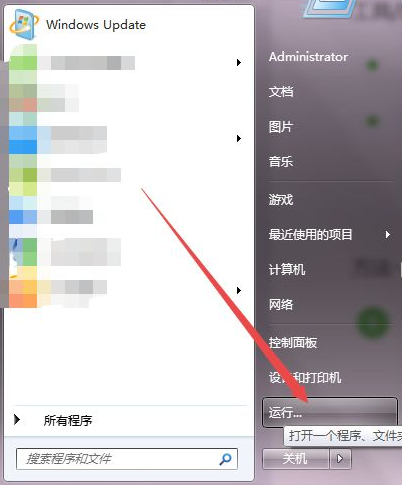
#2. 次に、ポップアップの小さな実行ウィンドウに「cmd」と入力し、Enter キーを押します。
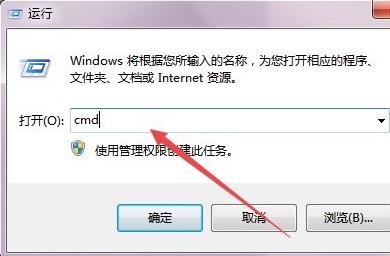
3. 次に、黒いコマンド ライン ウィンドウが開きます。現在のウィンドウで shutdown -f -s -t 3600 と入力し、右下隅にある Enter キーを押します。コンピュータのシャットダウンにかかる時間を示すプロンプトがポップアップ表示されます。
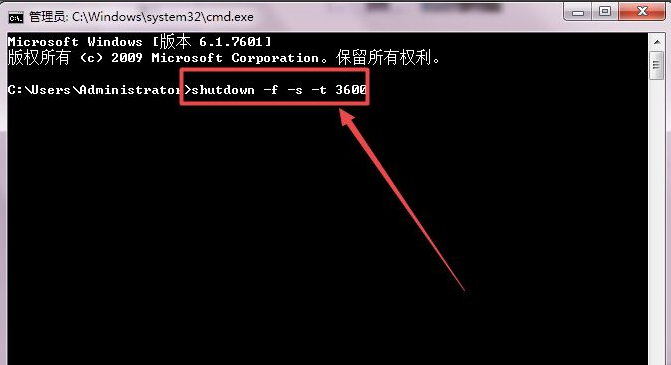
#4. shutdown のパラメータがわからない場合は、shutdown/? と入力して Enter キーを押すと、各パラメータの意味が表示されます。
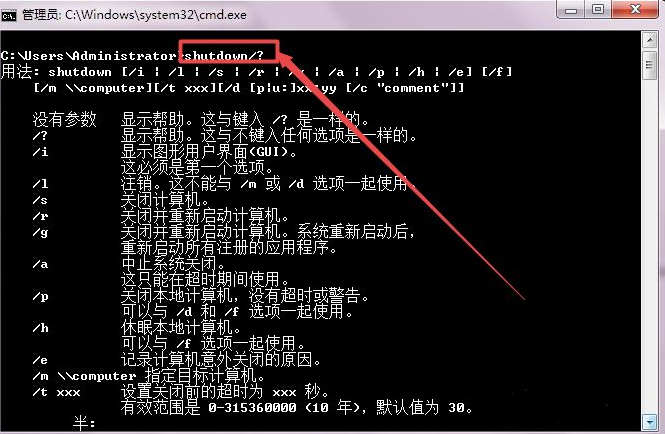
上記は、あなたと共有している win7 コンピュータのスケジュール シャットダウン設定コマンドです。Windows 7 システムにスケジュール シャットダウンを設定したい場合は、この方法を試してみてください。
以上がwin7システムでのスケジュールされたシャットダウンコマンドの詳細な手順の詳細内容です。詳細については、PHP 中国語 Web サイトの他の関連記事を参照してください。
声明:
この記事はwindows7en.comで複製されています。侵害がある場合は、admin@php.cn までご連絡ください。

